Integreer online boekhoudsoftware met Caseware Cloud

Inhoud in dit onderwerp vereist CasewareCloud Time.
Je kunt facturen vanuit Caseware Cloud exporteren naar Xero of QuickBooks Online (QBO). Dit proces is sneller en nauwkeuriger dan het handmatig invoeren van gegevens. Voordat je facturen exporteert, moet je:
-
Koppel je boekhoudsoftware aan Cloud.
-
Configureer de integratie-instellingen.
Online boekhoudsoftware koppelen aan Caseware Cloud
Als je facturen wilt exporteren naar online boekhoudsoftware, koppel Cloud dan aan een bestaande account.
Let op: Als je een QBO-gebruiker bent, moet je Aangepaste transactienummers inschakelen voordat je facturen exporteert. Zie Het nummer op facturen of andere transacties wijzigenvoor meer informatie.
Online boekhoudsoftware koppelen aan Cloud:
-
Zorg ervoor dat u de beheerdersrol voor instellingen of gelijkwaardige rechten hebt.
-
Zorg ervoor dat het grootboek (GL) is uitgeschakeld. Zie voor meer informatie over het uitschakelen van GL Tijd- en onkosteninstellingen.
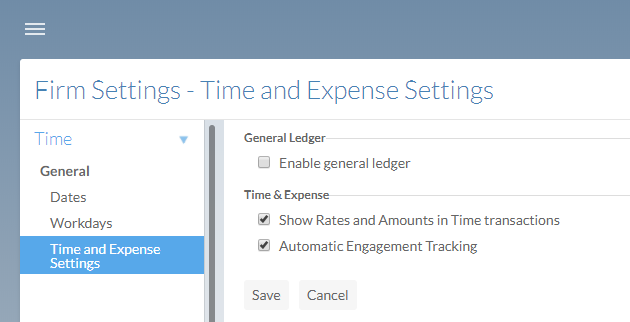
-
Selecteer in het menu Cloud (
 ) Instellingen | Tijd | Algemeen | Integratie boekhoudsoftware.
) Instellingen | Tijd | Algemeen | Integratie boekhoudsoftware. -
Selecteer Koppeling naar QuickBooks Online of Koppeling naar Xeroen meld je vervolgens aan bij je account.
Let op: Nadat je een koppeling hebt gemaakt met een Xero-account, kan een poging om de account te wijzigen resulteren in een fout bij het ophalen van gegevens.
Integratie-instellingen configureren
Om ervoor te zorgen dat je facturen correct worden geëxporteerd naar je online boekhoudprogramma, moet je de standaard inkomstenrekening, het standaard belastingtarief en de standaard betalingstermijn instellen.
De standaard inkomensrekening instellen
Geëxporteerde facturen worden toegepast op een inkomstenrekening die u selecteert in het vervolgkeuzemenu Standaardinkomensrekening .
Een standaardinkomensrekening instellen:
-
Zorg ervoor dat u de beheerdersrol voor instellingen of gelijkwaardige rechten hebt.
-
Selecteer in het menu Cloud (
 ) Instellingen | Tijd | Algemeen | Integratie boekhoudsoftware.
) Instellingen | Tijd | Algemeen | Integratie boekhoudsoftware. -
Selecteer een inkomstenrekening in het vervolgkeuzemenu Standaardinkomensrekening .
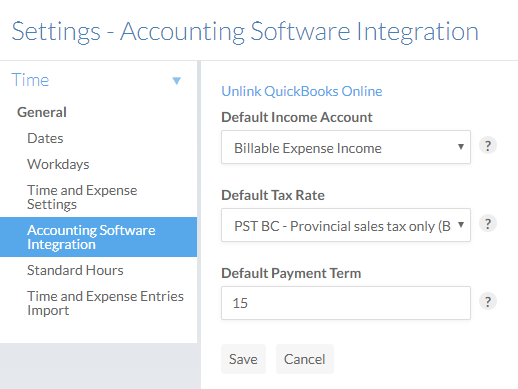
-
Selecteer Opslaan.
Standaard belastingtarief instellen
Wanneer je facturen vanuit Cloud exporteert naar de boekhoudsoftware, wordt de belastingjurisdictie automatisch in kaart gebracht op basis van de belastingtarieven die in Cloud zijn ingesteld. Je kunt ook handmatig een standaard belastingjurisdictie instellen door een Standaard Belastingtarief in Cloud te selecteren.
De belastingtarieven in het vervolgkeuzemenu Standaardbelastingtarief verschillen afhankelijk van je Cloud-instellingen en je boekhoudsoftware.
QuickBooks Online
Belastingtarieven in QBO die overeenkomen met uw Primary Tax Rate en uw Secondary Tax Rate worden ingevuld in het keuzemenu Default Tax Rate . Als je Primary Tax Rate bijvoorbeeld is ingesteld op 10% en je Secondary Tax Rate op 5%, dan worden belastingtarieven in QBO met een primair tarief van 10% en een secundair tarief van 5% weergegeven in het keuzemenu Default Tax Rate .
Xero
Belastingtarieven in Xero die overeenkomen met het totaal van je Primaire belastingtarief en je Secundaire belastingtarief worden ingevuld in de vervolgkeuzelijst Standaard belastingtarief . Als je Primary Tax Rate bijvoorbeeld is ingesteld op 10% en je Secondary Tax Rate op 5%, dan worden belastingtarieven van in totaal 15% uit Xero weergegeven in de vervolgkeuzelijst.
Voor meer informatie over het instellen van belastingtarieven, zie Firm settings - CasewareCloud Time.
Als je klanten zich in hetzelfde rechtsgebied bevinden als je bedrijf, stel dan het standaard belastingtarief in op het belastinggebied van je bedrijf. Als je facturen exporteert voor klanten buiten je bedrijfsjurisdictie, moet je mogelijk handmatig de juiste belastingjurisdictie instellen in je boekhoudsoftware nadat je de facturen hebt geëxporteerd.
Laten we bijvoorbeeld aannemen dat je bedrijf opereert vanuit Nova Scotia, Canada en dat je klanten hebt in zowel Nova Scotia als New Brunswick. Beide rechtsgebieden hanteren een belastingtarief van 15% voor goederen en diensten. Als de meeste van je klanten zich in Nova Scotia bevinden, stel dan het standaardbelastingtarief in op Nova Scotia. Op deze manier wordt Nova Scotia voor elke geëxporteerde factuur waarvoor 15% belasting in rekening wordt gebracht, ingesteld als jurisdictie in je boekhoudsoftware. Als je een factuur exporteert voor New Brunswick (waar ook een belastingtarief van 15% geldt), moet je het rechtsgebied handmatig wijzigen in je boekhoudsoftware.
Een standaard belastingtarief instellen voor geëxporteerde facturen:
-
Zorg ervoor dat u de beheerdersrol voor instellingen of gelijkwaardige rechten hebt.
-
Selecteer in het menu Cloud (
 ) Instellingen | Tijd | Algemeen | Integratie boekhoudsoftware.
) Instellingen | Tijd | Algemeen | Integratie boekhoudsoftware. -
Selecteer het toepasselijke belastingtarief in de vervolgkeuzelijst Standaardbelastingtarief .
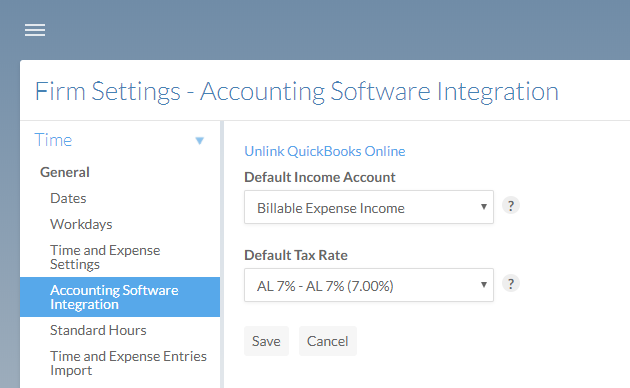
-
Selecteer Opslaan.
De standaard betalingstermijn instellen
De standaard betalingstermijn bepaalt het aantal dagen voordat de verwachte betaling verschuldigd is. Een factuur die bijvoorbeeld op 10 juli is uitgegeven met een betalingstermijn van 7 moet op 17 juli worden betaald.
Een standaard betalingstermijn van 0 stelt de vervaldatum van alle geëxporteerde facturen in op de datum waarop de factuur is uitgegeven. Bijvoorbeeld, een factuur die is aangemaakt op 1 september met een betalingstermijn van 0 zal ook 1 september als vervaldatum hebben.
Zodra je je boekhoudsoftware integreert, wordt de standaard betalingstermijn automatisch ingesteld op 30.
Een standaard betalingstermijn instellen:
-
Zorg ervoor dat u de beheerdersrol voor instellingen of gelijkwaardige rechten hebt.
-
Selecteer in het menu Cloud (
 ) Instellingen | Tijd | Algemeen | Integratie boekhoudsoftware.
) Instellingen | Tijd | Algemeen | Integratie boekhoudsoftware. -
In the Default Payment Term field, enter a number between 0 and 999.
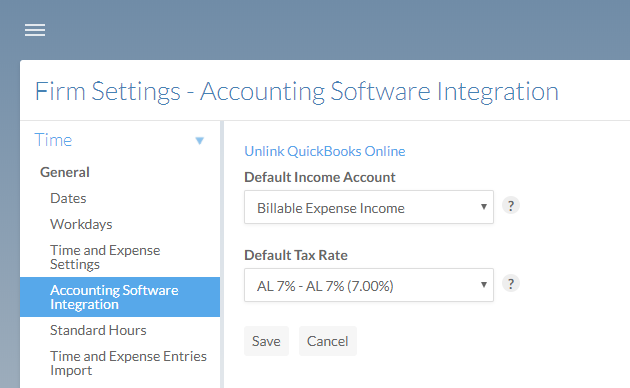
-
Selecteer Opslaan.
Nadat je de integratie hebt voltooid, kun je facturen exporteren naar je online boekhoudprogramma. Voor meer informatie, zie
